VnStat Dashboard es una interfaz web gráfica para VnStat, una utilidad de red. El panel de VnStat proporciona un cuadro gráfico simple donde podemos monitorear el tráfico de las interfaces de red. El panel también incluye el historial de estadísticas (por horas, días, meses o resumen completo).
Esta publicación se centra en la instalación de VnStat Dashboard en sistemas Linux.
Características:
- Estadísticas por hora usando Google Charts.
- Resumen estadístico diario y mensual.
- Estadísticas de los 10 días principales.
- Poblado automático de interfaces de red.
Requisitos del sistema:
- Distribución de Linux de su elección (CentOS 7/CentOS 6/ RHEL 7/RHEL 6/Debian 8 y Ubuntu 16.04/Ubuntu 14.04)
- Configuración de VnStat en funcionamiento
- Servidor web Apache
- Extensión PHP y GD para gráficos PNG.
Instalación y configuración de VnStat:
VnStat es una herramienta de línea de comandos para monitorear el ancho de banda de las interfaces de red y mantiene un registro de las estadísticas de tráfico de red por hora, día y mes en su base de datos.
En CentOS/RHEL:
VnStat no está disponible en el repositorio principal, por lo que debe habilitar el repositorio EPEL para los derivados basados en Redhat.
### For RHEL 7 ### rpm -ivh https://dl.fedoraproject.org/pub/epel/epel-release-latest-7.noarch.rpm ### For RHEL 6 ### rpm -ivh https://dl.fedoraproject.org/pub/epel/epel-release-latest-6.noarch.rpm ### For CentOS 7 / 6 ### yum -y install epel-release
Instale VnStat usando el siguiente comando.
# yum -y install vnstat
Una vez completada la instalación, inicie VnStat con el siguiente comando. (Ignorar si ya se está ejecutando).
# service vnstat start
Configure VnStat para que se inicie automáticamente al arrancar el sistema con el siguiente comando.
# chkconfig vnstat on
En Debian/Ubuntu:
$ sudo apt-get -y install vnstat
Espere un momento y luego ejecute el comando "vnstat". Debería obtener un resultado similar al siguiente; esto asegura que VnStat esté funcionando.
# vnstat Database updated: Thu Nov 17 09:39:59 2016 eth0 since 11/15/2016 rx: 71.37 MiB tx: 10.38 MiB total: 81.75 MiB monthly rx | tx | total | avg. rate ------------------------+-------------+-------------+--------------- Nov '16 71.37 MiB | 10.38 MiB | 81.75 MiB | 0.47 kbit/s ------------------------+-------------+-------------+--------------- estimated 129 MiB | 18 MiB | 147 MiB | daily rx | tx | total | avg. rate ------------------------+-------------+-------------+--------------- yesterday 22.61 MiB | 6.71 MiB | 29.33 MiB | 2.78 kbit/s today 16.31 MiB | 1.91 MiB | 18.22 MiB | 4.29 kbit/s ------------------------+-------------+-------------+--------------- estimated 39 MiB | 2 MiB | 41 MiB |
Instalación de Apache, PHP y php-gd:
Instale las extensiones de apache y PHP usando “yum ” en CentOS y “apt-get ” en Debian/Ubuntu.
En CentOS/RHEL:
# yum -y install httpd php php-gd wget php-pear unzip # chkconfig httpd on # service httpd start
Configure el firewall para permitir que las máquinas externas accedan al tablero (CentOS / RHEL).
### FirewallD ### # firewall-cmd --permanent --zone=public --add-service=http # firewall-cmd --reload ### IPTables ### # iptables -A INPUT -m tcp -p tcp --dport 80 -j ACCEPT # service iptables restart
En Ubuntu/Debian:
### Ubuntu 15.10 / 14.04 and older/ Debian ### $ sudo apt-get -y install apache2 php5 php5-gd wget unzip $ sudo service apache2 restart ### Adding PHP 5.6 PPA for Ubuntu 16.04 ### $ sudo add-apt-repository ppa:ondrej/php $ sudo apt-get update $ sudo apt-get -y install apache2 php5.6 php5.6-gd wget libapache2-mod-php5.6 $ sudo service apache2 restart
Descargar e instalar el panel VnStat:
Descargue la última versión de VnStat Dashboard desde el GitHub oficial.
# cd /tmp # wget https://github.com/alexandermarston/vnstat-dashboard/archive/master.zip
Extrae el paquete descargado usando “descomprimir ” comando.
# unzip master.zip
Una vez completada la extracción, envíe los archivos al directorio raíz del servidor web (Apache).
En CentOS/RHEL:
# cp -a /tmp/vnstat-dashboard-master/ /var/www/html/vnstat # restorecon -Rv /var/www/html/vnstat/
En Ubuntu/Debian:
### Debain / Ubuntu 14.04 and later (Apache 2.4 and later) ### $ sudo cp -a /tmp/vnstat-dashboard-master/ /var/www/html/vnstat ### Ubuntu 13.10 and below (i.e older Apache 2.x) ### $ sudo cp -a /tmp/vnstat-dashboard-master/ /var/www/vnstat
Configuración de la interfaz PHP de VnStat:
Abra el archivo de configuración y modifique los parámetros que se muestran a continuación.
### CentOS / RHEL ### # vi /var/www/html/vnstat/config.php ### Debain / Ubuntu 14.04 and later (Apache 2.4 and later) ### $ sudo nano /var/www/html/vnstat/config.php ### Ubuntu 13.10 and below (i.e older Apache 2.x) ### $ sudo nano /var/www/vnstat/config.php
Actualice la ruta del ejecutable vnstat.
// Path of vnstat $vnstat_bin_dir = '/usr/bin/vnstat';
De forma predeterminada, el panel VnStat mostrará las estadísticas de todas las interfaces. Establézcalo en verdadero en caso de que desee mostrar las estadísticas de las interfaces definidas.
En nuestro caso, el tablero mostrará estadísticas de “ens4 y eth1 ” solamente.
// Set to true to set your own interfaces
$use_predefined_interfaces = true;
if ($use_predefined_interfaces == true) {
$interface_list = array("ens4", "eth1"); También puede nombrar sus interfaces de red.
$interface_name['ens4'] = "Internal"; $interface_name['eth1'] = "External";
Acceso a la interfaz PHP de VnStat:
Abra su navegador y navegue hasta cualquiera de las siguientes URL. Obtendrá un resultado como el siguiente, donde puede obtener un resumen de uso (en horas, días y meses) de su interfaz de red.
http://localhost/vnstat http://your-ip-address/vnstat
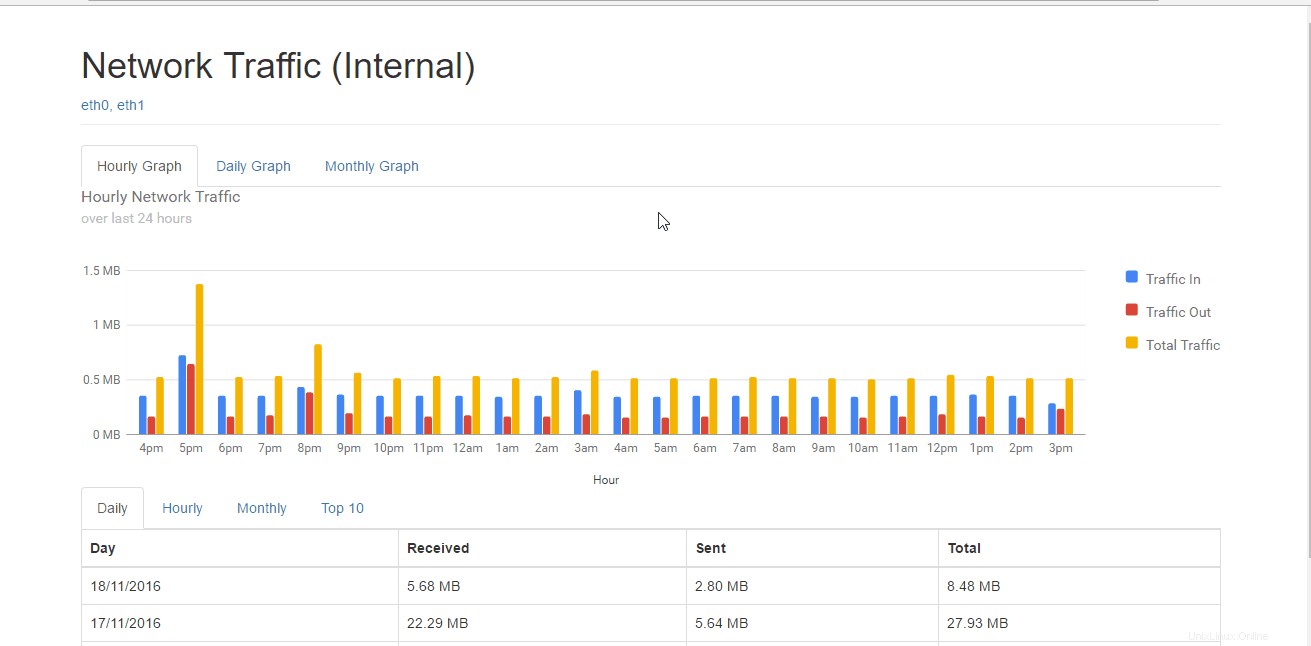
Nota:si no obtiene ningún dato en el gráfico, considere deshabilitar SELinux en CentOS 7/CentOS 6.
Referencia:
Página de inicio oficial